
Mientras trabaja en su PC, si se muestra el error VGA No Signal en la pantalla, obviamente significa que no hay señal en el monitor VGA.
I am the participant of the Windows Insider Program and I installed the last update build 14955.
After restart I see VGA no signal (if I use DVI to VGA cable) or HDMI no signal (If I use HDMI connection).
I was trying to reset CMOS but it is not helped me. I have internal graphics installed on my computer (Gigabyte GA-H97N-Wi-Fi).
Originally Posted in Microsoft Community
En primer lugar, no debe entrar en pánico y, en segundo lugar, si encuentra un error de VGA sin señal , simplemente verifique si su tarjeta de video está conectada y si su monitor está encendido.
Si todavía enfrenta un problema de VGA sin señal en Windows 10 , entonces su única misión es asegurarse de que la conexión funcione correctamente.
Aquí, en este artículo, he indicado algunas de las soluciones de solución de problemas que lo ayudarán a resolver el error de VGA sin señal.
Antes de avanzar hacia las correcciones, sepa para qué se usa VGA. y por qué no aparece ningún error de señal.
¿Para qué se utiliza VGA?
La matriz de gráficos de video (VGA) es básicamente un tipo de conexión para los dispositivos de video como un proyector y un monitor.
VGA también se refiere a los tipos de puertos, conectores y cables que se utilizan para conectar el monitor a las tarjetas de video.
En caso de que se pierda la conexión , aparecerá un error de VGA sin señal en la pantalla.
¿Por qué mi monitor dice que no hay señal VGA?
Cuando su monitor no muestra una señal VGA , simplemente significa que su monitor ha comenzado a funcionar pero no ve que la PC está encendida.
El monitor no obtiene ni recibe ninguna señal de su PC, y luego no muestra ninguna señal en la pantalla de su computadora.
Lo mejor que puede hacer es asegurarse de que su PC esté encendida y le dé la señal al monitor.
¿Cómo solucionar el problema de VGA sin señal?
Hay algunas soluciones que he indicado a continuación que seguramente funcionarán para resolver el problema de VGA sin señal en Windows . Siga las correcciones una tras otra y obtenga la señal para continuar con su trabajo.
Corrección n.º 1: solucionar el problema de hardware
El problema de VGA sin señal generalmente se debe a una conexión defectuosa que tiene algo relacionado con el problema de hardware.
Por lo tanto, asegúrese de que el conector esté enchufado en el puerto correcto y no se pueda sacar fácilmente. Además, verifique que el puerto VGA no esté dañado.
Si el puerto VGA no funciona Windows 10 . Eche un vistazo dentro de ese puerto y vea si hay algún problema que impida que VGA transmita señales.
Compruebe los cables si funcionan correctamente o no. Si no es así, cámbialos. Intente encajar el conector hasta que las puntas puntiagudas del enchufe lo bloqueen.
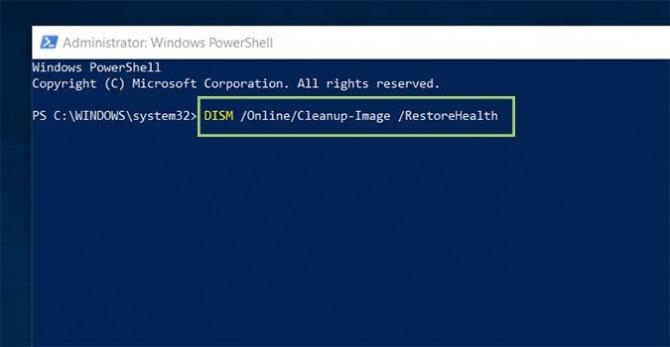
Ahora, puede intentar encender su PC y monitor y ver si el error VGA sin señal se resuelve o no.
Corrección n.º 2: reinicie sus dispositivos y vuelva a conectarlos
Hay numerosos problemas técnicos que se resolvieron simplemente reiniciando el dispositivo y luego volviéndolo a conectar.
A veces, este simple truco es suficiente para solucionar el problema de VGA sin señal en Windows 10 .
- Apague el monitor y la computadora por completo
- Desconecte los cables de alimentación y espere un par de minutos.
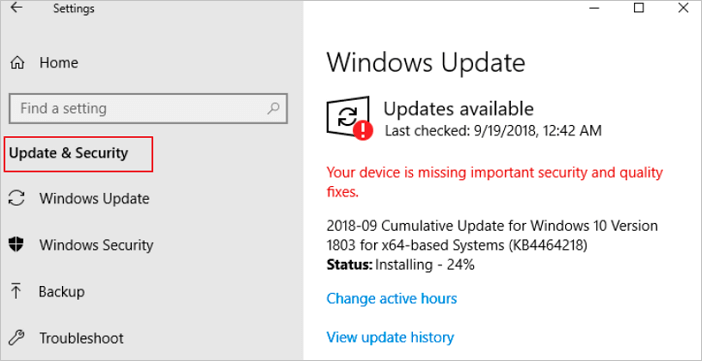
- Vuelva a conectar el cable VGA al monitor y la computadora
- Además, conecte los cables de alimentación
- Encender el monitor y la computadora
Ahora, vea si hay una señal en su computadora y si se deshizo de Windows 10 VGA sin problema de señal.
Corrección n.º 3: compruebe si su computadora está en modo de hibernación
Muchas veces sucede que la computadora entra en modo de ahorro de energía, modo de suspensión o modo de hibernación, por lo que el monitor no recibe una señal transmitida a través de la computadora.
Para activar su computadora desde cualquiera de esos modos, presione la tecla enter o cualquier otra tecla. Esto activará la computadora y solucionará el problema de falta de señal de VGA en Windows 10 .
Corrección n.º 4: actualizar el controlador de la tarjeta gráfica
El error VGA sin señal también puede aparecer en la pantalla de su computadora debido a controladores de tarjeta gráfica obsoletos o faltantes.
Siga los pasos para actualizar el controlador de la tarjeta gráfica:
- Haga clic en el icono de Windows
- Escriba Administrador de dispositivos y presione la tecla Intro
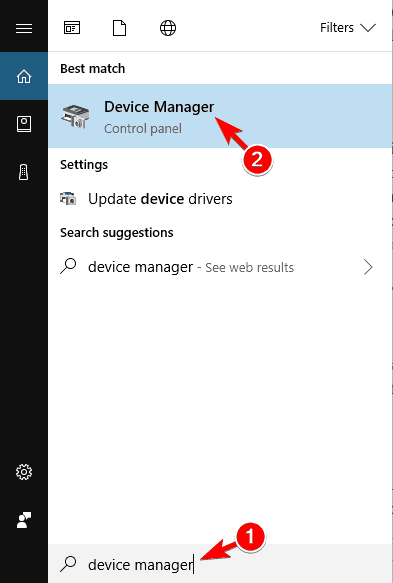
- Seleccione el dispositivo y expanda la categoría
- Haga clic derecho en el controlador y seleccione actualizar el software del controlador
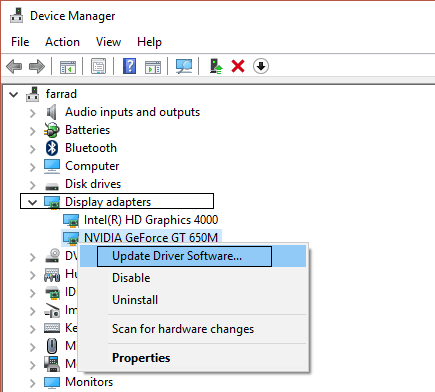
- En la siguiente ventana, haga clic en Buscar automáticamente el software del controlador actualizado
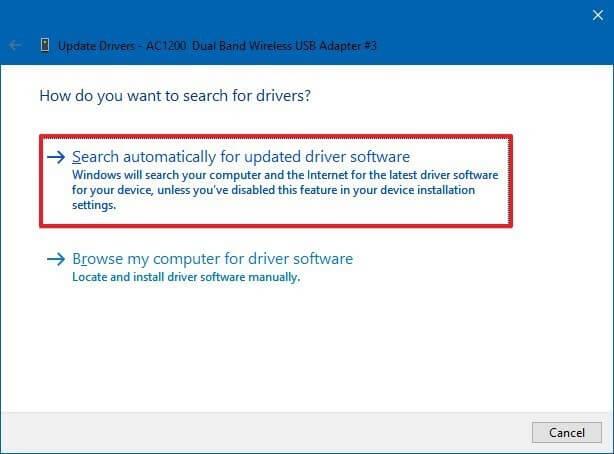
- Esto buscará la actualización del controlador si hay alguna actualización disponible, entonces puede instalarla
Si no puede actualizar el controlador de la tarjeta gráfica manualmente con la matriz de gráficos de video (VGA) , intente con otra conexión como HDMI .
O puede visitar el sitio web del fabricante o probar Driver Easy para actualizar los controladores automáticamente.
Esta herramienta de controlador no solo actualizará el controlador desactualizado, sino que también resolverá cualquier problema relacionado con el controlador con facilidad.
Obtenga Driver Easy para actualizar los controladores automáticamente
información adicional
El problema de VGA sin señal se puede resolver con las correcciones proporcionadas anteriormente, pero ¿qué pasa si se enfrenta a un problema de Windows 10 que no funciona con el puerto VGA ?
A continuación, mencioné dos soluciones que lo ayudarán a resolver el problema del puerto VGA que no funciona. Ir a través de ellos y superar el problema.
Solución 1: Ejecute el Solucionador de problemas de Windows
Hay una característica incorporada en Windows que ayuda a resolver varios problemas. Pruebe la solución de problemas para solucionar el problema del puerto VGA que no funciona y conecte su VGA a Windows 10 fácilmente.
Siga los pasos para ejecutar el solucionador de problemas:
- Toque el icono de Windows
- Haga clic en configuración
- Seleccione la opción Actualización y seguridad
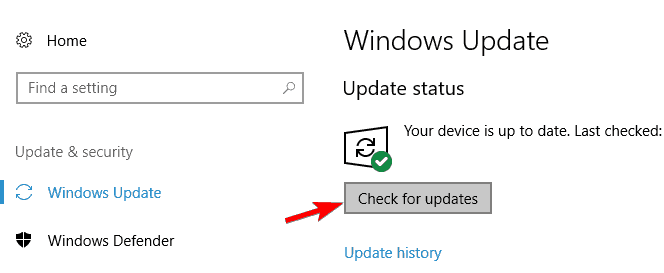
- Haga clic en Solucionar problemas
- Seleccione Solucionador de problemas de hardware y dispositivos en buscar y solucionar otros problemas
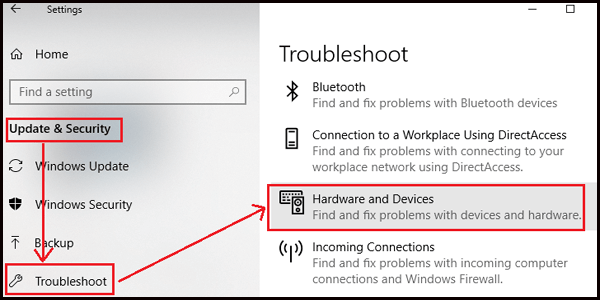
- Haga clic en Ejecutar el Solucionador de problemas
Ahora, espere a que el solucionador de problemas diagnostique su sistema y resuelva el problema.
Una vez que se complete el proceso de solución de problemas, verifique si el puerto está conectado a Windows 10 y si el problema del puerto VGA no funciona está resuelto.
Solución 2: Inicie el modo seguro
Incluso después de ejecutar el solucionador de problemas, si el puerto VGA aún no funciona, inicie Windows en modo seguro . Esto seguramente solucionará el problema.
Siga los pasos a continuación para iniciar el sistema en modo seguro:
- Presione la tecla de Windows en su teclado
- Ir a la configuración
- Seleccione la sección Actualización y seguridad
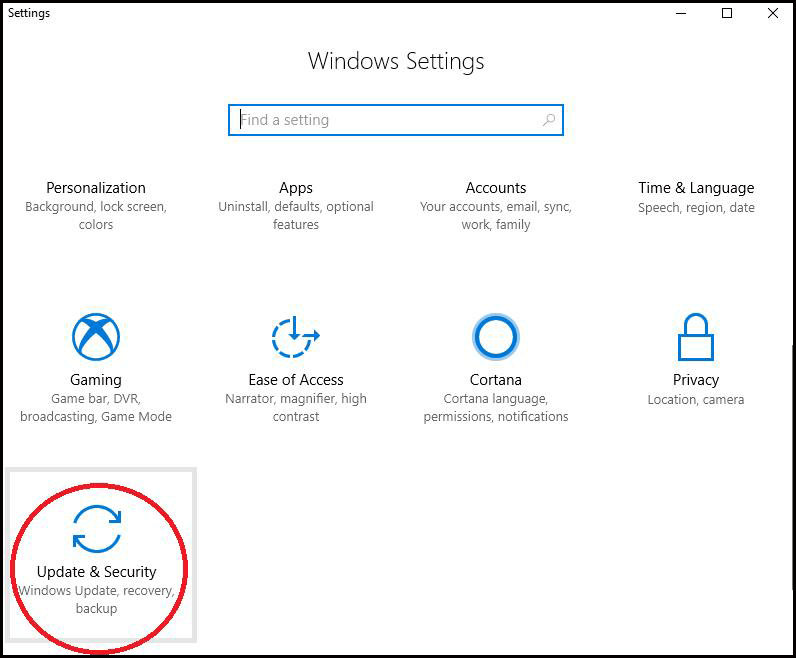
- Haga clic en Recuperación
- Seleccione Reiniciar ahora en el inicio avanzado
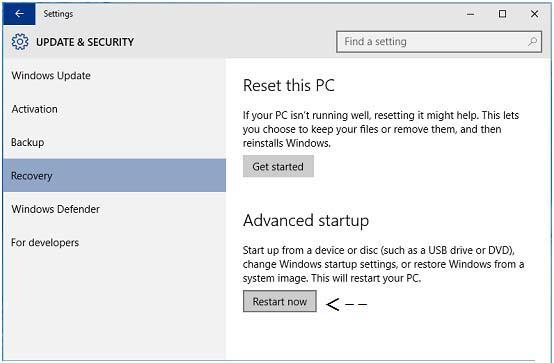
- Ahora, Windows se reiniciará.
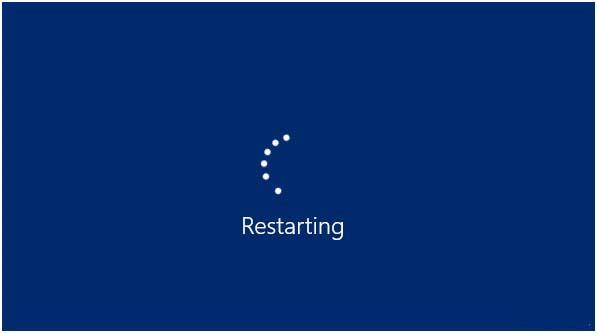
- En Elegir una opción, haga clic en solucionar problemas
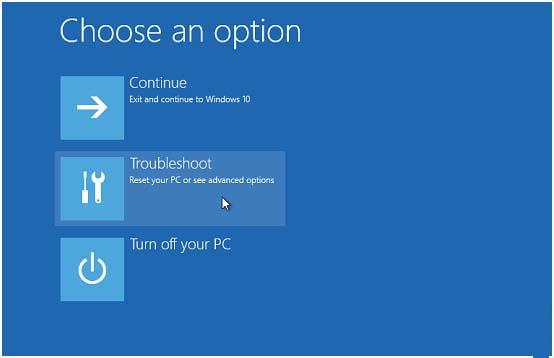
- Haga clic en Opciones avanzadas en solucionar problemas
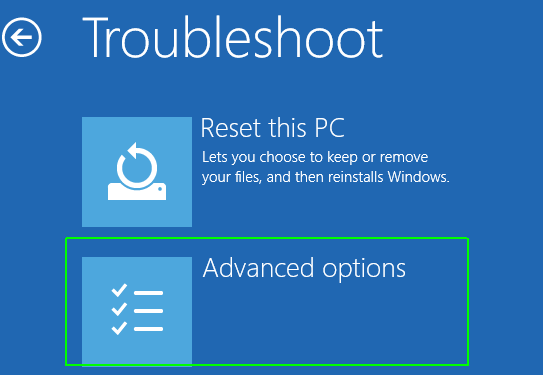
- Seleccione la opción de configuración de inicio
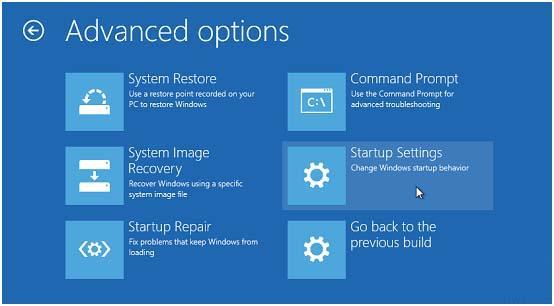
- Ahora, en la configuración de inicio, haga clic en el botón Reiniciar
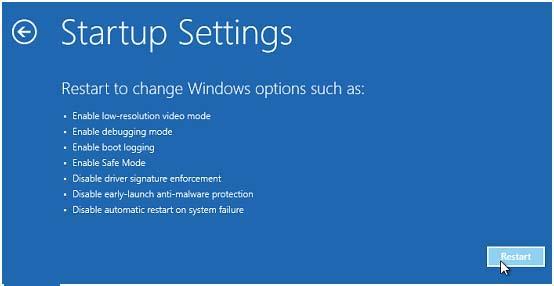
- En la siguiente ventana, hay varias opciones de modo seguro.
- Presione F4 para habilitar el modo seguro
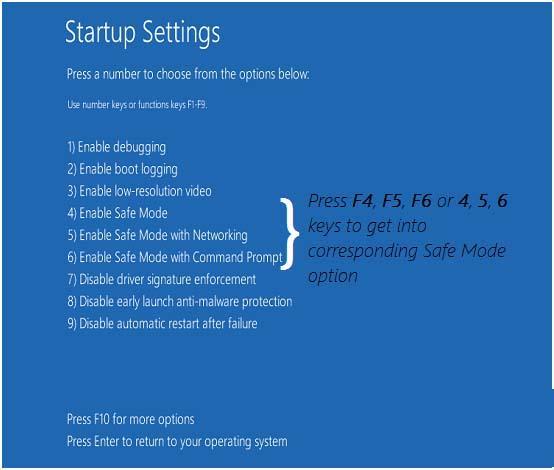
Su Windows ahora está en modo seguro, verifique si el problema del puerto VGA que no funciona en Windows 10 está resuelto o no.
En caso de que necesite volver al modo normal, simplemente reinicie su PC.
Verifique su PC con Windows y hágalo sin errores
Es esencial seguir revisando su PC con Windows y ver si está libre de errores o está rodeada de problemas y errores.
Para eso necesitas escanear tu PC. Pruebe la herramienta de reparación de PC para escanear su sistema, detectar el problema, si lo hay, y resolverlo automáticamente sin problemas.
Esta herramienta evitará el virus de su PC, reparará archivos de sistema inaccesibles, dañados o corruptos, corregirá errores como DLL, registro, actualización, aplicación, BSOD, juego y mucho más.
Aumentará el rendimiento de su PC como si fuera nuevo. Solo necesita descargar esta herramienta y dejar el resto del trabajo en esta herramienta.
Obtenga la herramienta de reparación de PC para hacer que su PC/portátil con Windows esté libre de errores
Terminando
Video Graphics Array (VGA) no aparece ningún error de señal debido a una conexión incorrecta entre el monitor y el dispositivo de video.
Anteriormente se indican las correcciones que resolverán el error VGA sin señal en Windows 10 y el problema del puerto VGA que no funciona .
Después de resolver el problema, escanee su PC con la herramienta recomendada para limpiar su PC en busca de otros problemas.
Espero que este artículo haya ayudado a resolver sus consultas y que pueda conectar su monitor al dispositivo de video.
Bonificación: verifique la fuente de entrada del monitor
¿Ha verificado nuevamente si el cable VGA está conectado correctamente al monitor de su PC? Los conectores VGA normalmente vienen con tornillos para apretar en ambos extremos de la conexión. Con el tiempo, estos tornillos pueden aflojarse, lo que provoca el error Señal VGA no detectada. Por lo tanto, asegúrese de que los tornillos estén apretados.
Otra razón detrás del problema de VGA sin señal es conectar su dispositivo al dispositivo de entrada incorrecto. Como se mencionó anteriormente, las computadoras tienen múltiples fuentes de entrada que se utilizan para conectar HDMI, DVI, DisplayPort , USB y más.
Si el monitor no está conectado al puerto correcto, no obtendrá ninguna pantalla. Nuevamente, verifique nuevamente para asegurarse de tener el cable VGA en el puerto correcto.


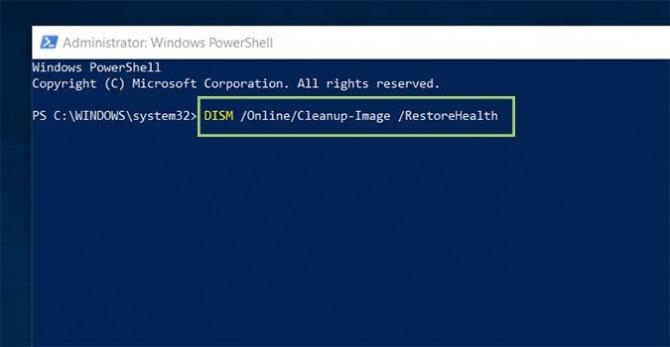
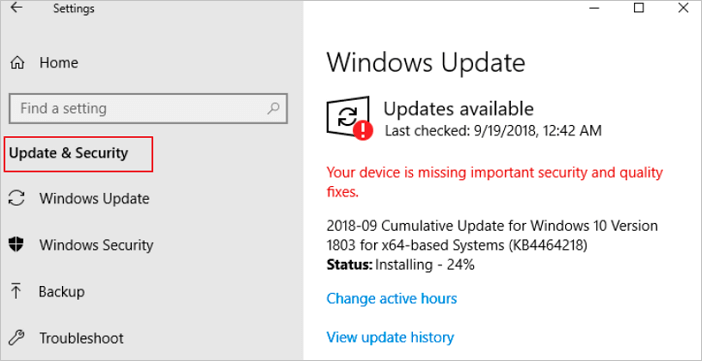
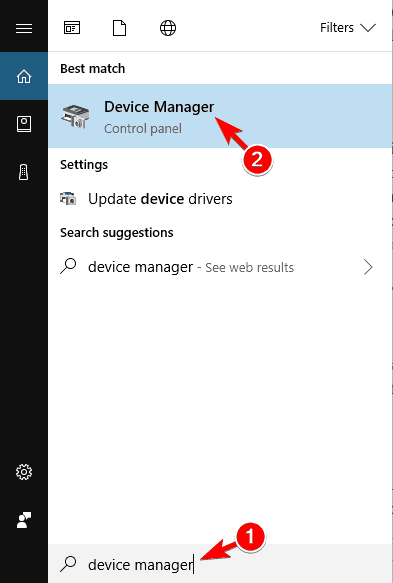
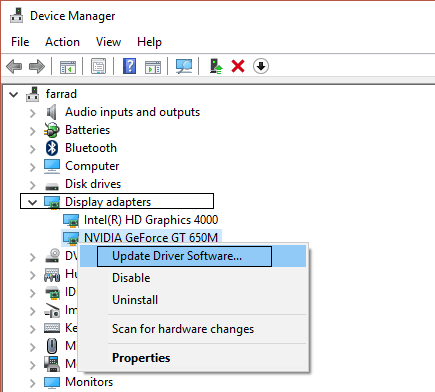
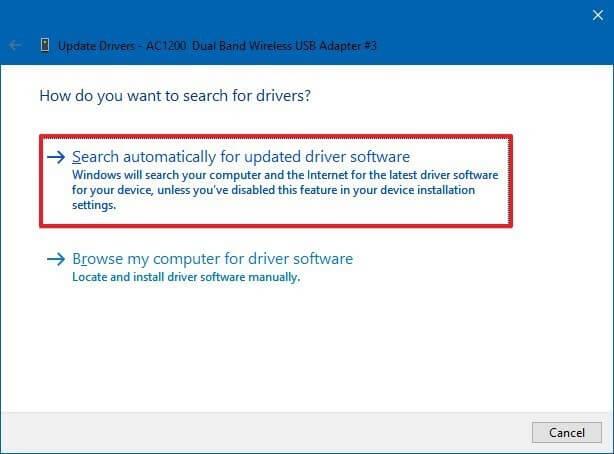
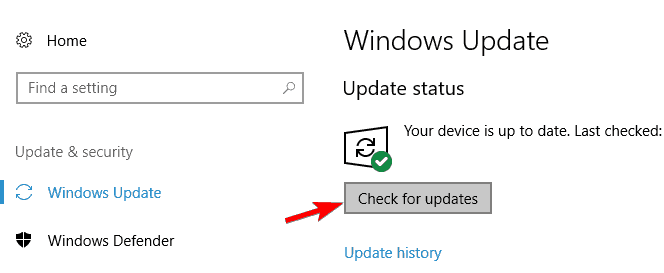
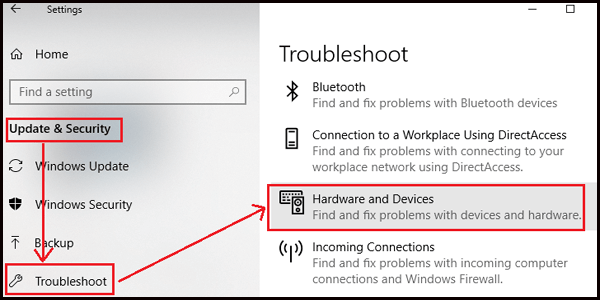
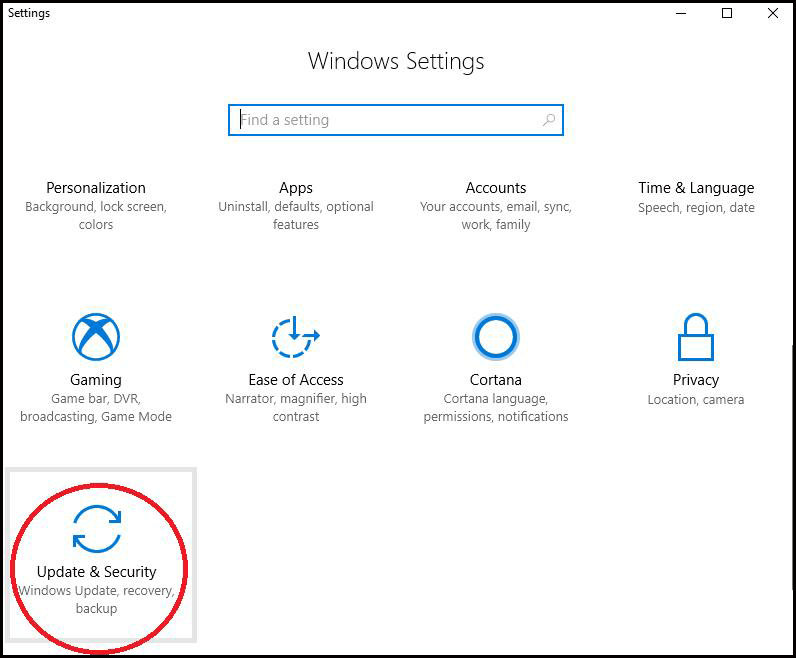
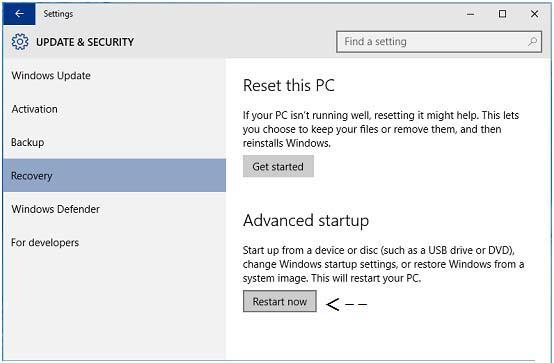
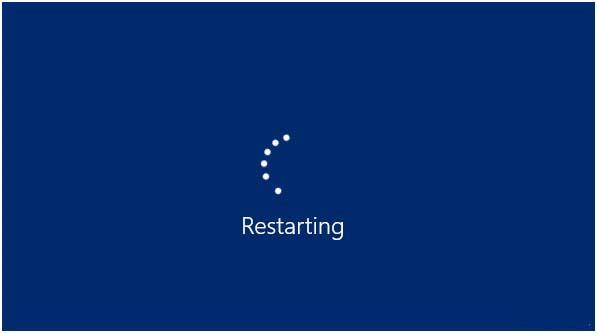
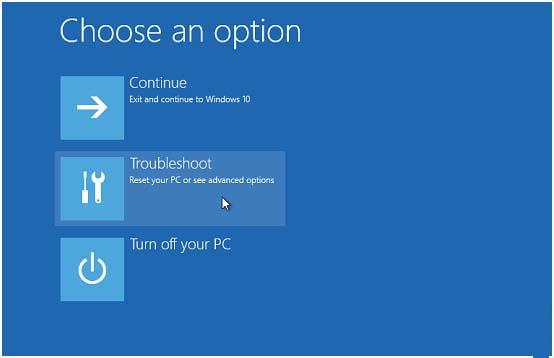
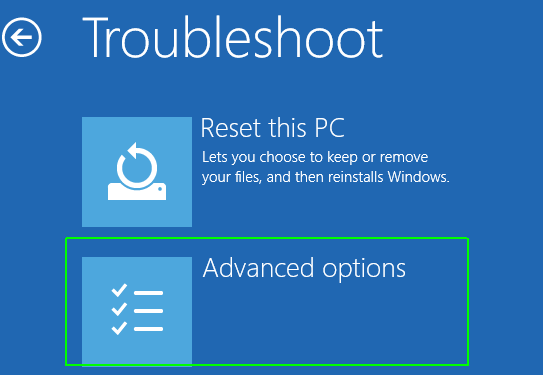
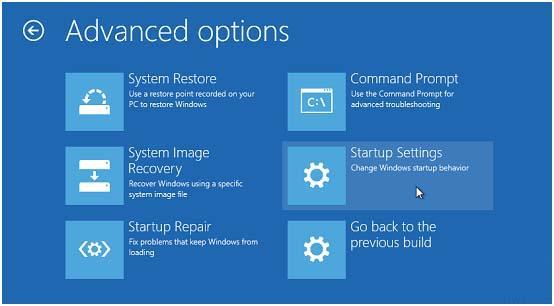
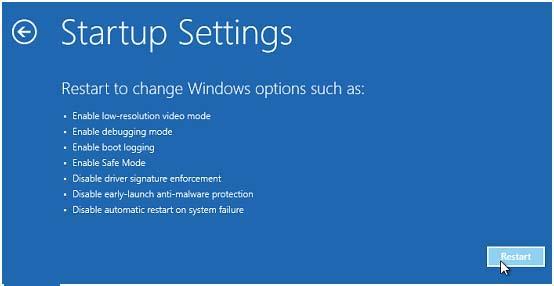
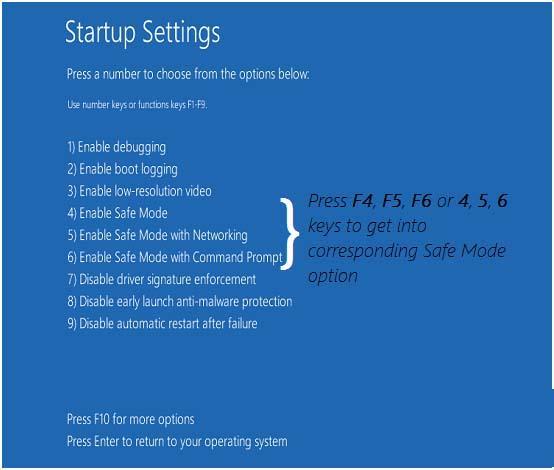

![[CORREGIDO] ¿Cómo arreglar el cambio de avatar de Discord demasiado rápido? [CORREGIDO] ¿Cómo arreglar el cambio de avatar de Discord demasiado rápido?](https://luckytemplates.com/resources1/images2/image-5996-0408150905803.png)
![Solucione el error ESRV_SVC_QUEENCREEK en Windows 10/11 [3 CORRECCIONES] Solucione el error ESRV_SVC_QUEENCREEK en Windows 10/11 [3 CORRECCIONES]](https://luckytemplates.com/resources1/images2/image-4622-0408151111887.png)
![[Mejores soluciones] Arreglar DS4Windows que no detecta el controlador en Windows 10 [Mejores soluciones] Arreglar DS4Windows que no detecta el controlador en Windows 10](https://luckytemplates.com/resources1/images2/image-6563-0408150826477.png)
![[CORREGIDO] Errores de Rise of the Tomb Raider, fallas, caída de FPS, NTDLL, error al iniciar y más [CORREGIDO] Errores de Rise of the Tomb Raider, fallas, caída de FPS, NTDLL, error al iniciar y más](https://luckytemplates.com/resources1/images2/image-3592-0408150419243.png)


![[Solucionado] El controlador WudfRd no pudo cargar el error 219 en Windows 10 [Solucionado] El controlador WudfRd no pudo cargar el error 219 en Windows 10](https://luckytemplates.com/resources1/images2/image-6470-0408150512313.jpg)
![Error de instalación detenida en Xbox One [11 formas principales] Error de instalación detenida en Xbox One [11 formas principales]](https://luckytemplates.com/resources1/images2/image-2928-0408150734552.png)